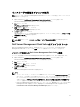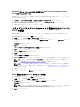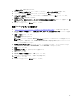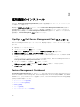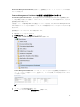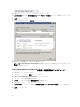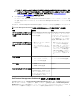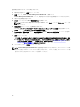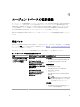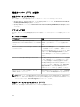Setup Guide
Windows のコントロールパネルを使用した Dell Server Management Pack
Suite のアンインストール
Windows のコントロールパネルを使用して Dell Server Management Pack Suite をアンインストールする
には次の手順を実行します。
1. スタート → コントロールパネル → プログラムのアンインストール とクリックします。
2. Dell Server Management Pack Suite を右クリックし、アンインストール をクリックします。
3. 画面の指示に従って、アンインストールを完了します。
トラップとトラップベースのユニット監視のための OpsMgr
2012
の設定
OpsMgr 2012 でトラップ、およびトラップベースのユニットを監視するには、次の手順を実行します。
1. OpsMgr 2012 を立ち上げて、管理 をクリックします。
2. 管理 ペインで、 Run As 設定→ プロファイル と移動します。
3. 使用可能なプロファイルのリストから、SNMP 監視アカウント を右クリックし、プロパティ をクリック
します。
はじめに 画面が表示されます。
4. 次へ をクリックします。
Run As プロファイルの一般プロパティの指定 画面が表示されます。
5. 次へ をクリックします。
Run As アカウント 画面が表示されます。
6. 追加 をクリックします。
Run As アカウントの追加 画面が表示されます。
7. Run As アカウント ドロップダウンリストからコミュニティ文字列を選択して、デバイスを検出します。
メモ: コミュニティ文字列の Run As アカウントがない場合は作成してください。詳細に関して
は、「SNMP 監視のための Run As アカウントの作成」を参照してください。
メモ: デバイスの検出に複数の Run As アカウントを使用している場合は、各デバイスを関連する
Run As アカウントに関連付けます。詳細に関しては、「複数の Run As アカウントの関連付け」を
参照してください。
8. OK をクリックします。
9. ウィザードを完了したら、閉じる をクリックします。
SNMP 監視のための Run As アカウントの作成
1. OpsMgr 2012 を立ち上げて、管理 をクリックします。
2. 管理 ペインで、Run As 設定 → アカウント と移動します。
3. アカウント を右クリックして、Run As アカウントの作成 をクリックします。
はじめに 画面が表示されます。
メモ: ネットワーク監視用の Run As アカウントの詳細については、マイクロソフト TechNet サイ
ト
(technet.microsoft.com/en-us/library/hh212920.aspx)を参照してください。
4. 次へ をクリックします。
12